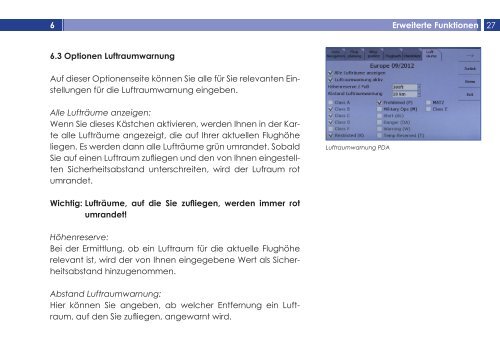KURZANLEITUNG - Flymap
KURZANLEITUNG - Flymap
KURZANLEITUNG - Flymap
Erfolgreiche ePaper selbst erstellen
Machen Sie aus Ihren PDF Publikationen ein blätterbares Flipbook mit unserer einzigartigen Google optimierten e-Paper Software.
6<br />
Erweiterte Funktionen<br />
27<br />
6.3 Optionen Luftraumwarnung<br />
Auf dieser Optionenseite können Sie alle für Sie relevanten Einstellungen<br />
für die Luftraumwarnung eingeben.<br />
Alle Lufträume anzeigen:<br />
Wenn Sie dieses Kästchen aktivieren, werden Ihnen in der Karte<br />
alle Lufträume angezeigt, die auf Ihrer aktuellen Flughöhe<br />
liegen. Es werden dann alle Lufträume grün umrandet. Sobald<br />
Sie auf einen Luftraum zufl iegen und den von Ihnen eingestellten<br />
Sicherheitsabstand unterschreiten, wird der Lufraum rot<br />
umrandet.<br />
Luftraumwarnung PDA<br />
Wichtig: Lufträume, auf die Sie zufliegen, werden immer rot<br />
umrandet!<br />
Höhenreserve:<br />
Bei der Ermittlung, ob ein Luftraum für die aktuelle Flughöhe<br />
relevant ist, wird der von Ihnen eingegebene Wert als Sicherheitsabstand<br />
hinzugenommen.<br />
Abstand Luftraumwarnung:<br />
Hier können Sie angeben, ab welcher Entfernung ein Luftraum,<br />
auf den Sie zufl iegen, angewarnt wird.